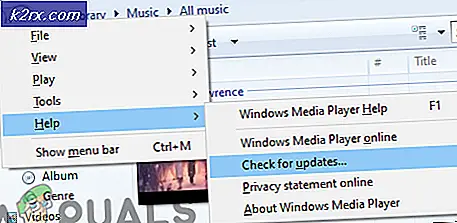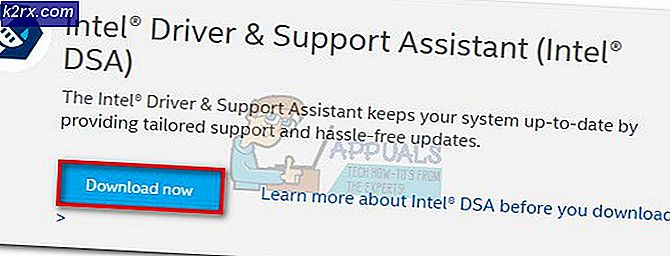Khắc phục: ERR_TOO_MANY_REDIRECTS
err_too_many_redirects (ERR QUÁ NHIỀU ĐỔI) là mã lỗi Google Chrome cho biết trang web bạn đang cố truy cập đang chuyển hướng bạn đến nơi khác, điều này sẽ chuyển hướng bạn đến nơi khác và dẫn đến vòng chuyển hướng ngăn bạn mở trang. Lỗi này thường xuất phát trên máy chủ của trang web mà bạn đang truy cập, chứ không phải trên đầu người dùng.
Tuy nhiên, trong một số trường hợp, nếu cookie được lưu trữ hoặc nếu DNS đã lưu trữ dữ liệu trong khi máy chủ đã thay đổi cấu hình của nó, lỗi có thể được kích hoạt. Chúng tôi có thể đảm bảo rằng sự cố không nằm ở cuối của bạn bằng cách thực hiện một số kiểm tra, chẳng hạn như xóa cookie, thử nghiệm ở chế độ ẩn danh để xác nhận v.v.
Lưu ý: Nếu sau khi thực hiện các kiểm tra này, trang web vẫn không tải lên, điều đó có nghĩa là lỗi không thuộc về bạn. Nó nằm ở phía máy chủ và không có gì sai với máy tính của bạn. Lỗi này sẽ không được giải quyết trừ khi một số bước được thực hiện từ phía máy chủ.
Thử nghiệm với các trình duyệt khác
Lỗi ERR_TOO_MANY_REDIRECTS có thể dành riêng cho trình duyệt của bạn. Chúng tôi có thể kiểm tra thực tế này bằng cách mở trang web bằng một trang khác. Chỉ cần sử dụng một thiết bị / trình duyệt khác và thử điều hướng đến cùng một trang web. Nếu nó mở ra ở đó và không mở trên máy tính của bạn, chúng tôi có thể thử khắc phục sự cố trình duyệt bằng cách xóa bộ nhớ cache v.v. Nếu sự cố xảy ra trong thiết bị / trình duyệt đó, điều đó có nghĩa là sự cố xảy ra với máy chủ và bạn là người dùng cuối không làm gì cho đến khi vấn đề được cố định ở cuối của họ.
Xóa dữ liệu trình duyệt
Nếu sự cố chỉ nằm trong vấn đề của bạn (với việc mở trang web trong các thiết bị khác), chúng tôi có thể thử xóa dữ liệu trình duyệt của bạn. Trình duyệt của bạn có thể chứa các tệp lỗi có thể gây ra sự cố. Khi chúng tôi xóa dữ liệu trình duyệt, mọi thứ sẽ được đặt lại và trình duyệt hoạt động như bạn đang truy cập trang web lần đầu tiên.
Chúng tôi đã liệt kê một phương pháp về cách xóa dữ liệu duyệt web trong Google Chrome. Các trình duyệt khác có thể có các phương pháp hơi khác nhau để xóa dữ liệu.
- Nhập chrome: // settings vào thanh địa chỉ của Google Chrome và nhấn Enter. Thao tác này sẽ mở cài đặt của trình duyệt.
- Điều hướng đến cuối trang và nhấp vào Nâng cao .
- Khi menu Nâng cao đã mở rộng, trong phần Bảo mật và Bảo mật, hãy nhấp vào Xóa dữ liệu duyệt web .
- Một menu khác sẽ bật lên xác nhận các mục bạn muốn xóa cùng với ngày tháng. Chọn thời gian bắt đầu, kiểm tra tất cả các tùy chọn và nhấp vào Xóa dữ liệu duyệt web .
- Bây giờ khởi động lại trình duyệt của bạn sau khi kết thúc tất cả các ứng dụng bằng cách sử dụng trình quản lý tác vụ và kiểm tra xem trang web có thể truy cập lại hay không.
Kiểm tra tiện ích mở rộng của trình duyệt
Nếu xóa dữ liệu duyệt web không hoạt động cho bạn, chúng tôi có thể kiểm tra xem tiện ích mở rộng của trình duyệt có đang gây ra sự cố hay không. Bạn nên luôn luôn vô hiệu hóa các tiện ích mở rộng mà bạn cho là có thể gây ra sự cố. Chúng tôi vẫn khuyên bạn nên tắt tất cả các tiện ích từ trình duyệt trước khi chuyển sang mẹo tiếp theo để xác định xem sự cố có nằm trong trình duyệt hoặc máy chủ của bạn hay không.
Để kiểm tra tiện ích mở rộng trình duyệt của bạn trên Chrome, nhập chrome: // extensions vào thanh địa chỉ và nhấn Enter. Bạn có thể tắt bất kỳ tiện ích nào bằng cách bỏ chọn tùy chọn bật . Điều này sẽ tự động vô hiệu hóa tiện ích đó khi thực hiện bất kỳ thay đổi nào đối với giao diện người dùng của bạn. Khởi động lại trình duyệt của bạn và kiểm tra.
Kiểm tra ngày giờ
Như một phương sách cuối cùng, chúng tôi có thể kiểm tra ngày và giờ của máy tính của bạn được đặt chính xác. Đôi khi nếu thời gian không phù hợp với phía máy chủ, vấn đề này có thể được tạo ra. Nếu thời gian của bạn không được đặt chính xác, hãy làm theo phương pháp được giải thích bên dưới.
- Nhấn Windows + S để khởi động thanh tìm kiếm. Nhập cài đặt trong hộp thoại và mở kết quả.
- Kiểm tra xem ngày và giờ của bạn có được đặt chính xác hay không. Nếu không, hãy bỏ chọn các tùy chọn cho biết thời gian đặt tự động và đặt múi giờ tự động .
- Nhấp vào Thay đổi bên dưới Thay đổi ngày và giờ. Đặt thời gian của bạn cho phù hợp và cũng chọn múi giờ thích hợp của bạn. Đồng thời, tắt tính năng Tự động đồng bộ hóa thời gian .
Nếu tất cả các phương thức trên không hoạt động, điều đó có nghĩa là vấn đề nằm ở phía máy chủ và không có bất cứ điều gì bạn có thể làm về việc đó là một người dùng cuối. Nếu trình duyệt của bạn vẫn không thể mở trang web ngay cả sau khi tất cả các phương pháp được giải thích ở trên, bạn không thể làm gì cả. Tuy nhiên, nếu bạn nghĩ rằng vấn đề nằm chỉ với máy tính của bạn và mọi người khác có thể truy cập địa chỉ, bạn nên liên hệ với bộ phận hỗ trợ để chẩn đoán vấn đề có thể là gì.
Mẹo CHUYÊN NGHIỆP: Nếu vấn đề xảy ra với máy tính của bạn hoặc máy tính xách tay / máy tính xách tay, bạn nên thử sử dụng phần mềm Reimage Plus có thể quét các kho lưu trữ và thay thế các tệp bị hỏng và bị thiếu. Điều này làm việc trong hầu hết các trường hợp, nơi vấn đề được bắt nguồn do một tham nhũng hệ thống. Bạn có thể tải xuống Reimage Plus bằng cách nhấp vào đây